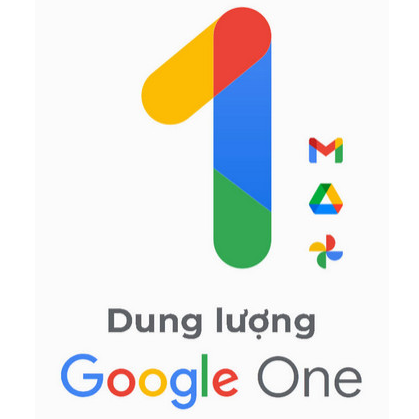
Chia sẻ Google drive one giá rẻ không giới hạn dung lượng
Hướng dẫn chia sẻ dung lượng Google One với gia đình
Chia sẻ dung lượng Google One với gia đình là một cách tiết kiệm chi phí và hiệu quả khi sử dụng dịch vụ lưu trữ đám mây của Google. Dưới đây là các bước hướng dẫn để chia sẻ dung lượng 2TB (hoặc các gói khác) của bạn với các thành viên trong gia đình. Lưu ý rằng các thành viên chỉ được sử dụng dung lượng, không thể truy cập vào các tệp tin của bạn.
Trước tiên, hãy truy cập vào Google One để vào trang quản lý Google One của bạn.
Trong giao diện Google One, nhấn vào Cài đặt gia đình để bắt đầu quá trình chia sẻ dung lượng. Đây là nơi bạn sẽ thêm thành viên vào nhóm gia đình của mình.
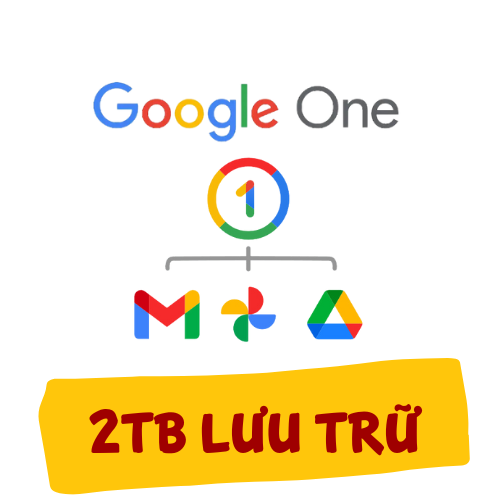
Sau khi gửi lời mời, các thành viên sẽ nhận được email với lời mời tham gia nhóm. Các thành viên có 15 ngày để chấp nhận lời mời. Khi họ đồng ý tham gia, tên của họ sẽ xuất hiện trong danh sách thành viên của nhóm.
Cuối cùng, hãy vào mục Chia sẻ Google One với gia đình để kích hoạt tính năng chia sẻ dung lượng. Khi đã kích hoạt, các thành viên trong nhóm gia đình sẽ có thể sử dụng chung dung lượng lưu trữ, nhưng họ sẽ không thể truy cập vào các tệp tin của bạn.
Với những bước đơn giản trên, bạn có thể dễ dàng chia sẻ dung lượng Google One với gia đình mà không lo về việc bảo mật dữ liệu.
Hướng dẫn xóa thành viên khỏi gói chia sẻ dung lượng Google One
Để xóa thành viên khỏi gói chia sẻ dung lượng Google One, bạn có thể làm theo các bước đơn giản sau:
Trước tiên, hãy truy cập vào Google Account của bạn. Sau đó, nhấn vào mục Mọi người và chia sẻ trong menu bên trái.
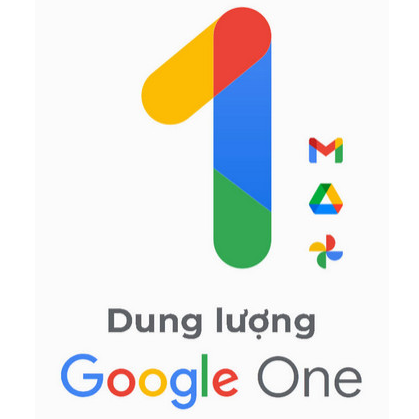
Tại mục Mọi người và chia sẻ, bạn sẽ thấy danh sách các thành viên đang sử dụng chung dung lượng Google One. Nhấn vào biểu tượng mũi tên cạnh tên của thành viên bạn muốn xóa.
Khi đã nhấn vào mũi tên, chọn Xóa thành viên. Điều này sẽ xóa thành viên khỏi gói chia sẻ dung lượng Google One.
Bạn sẽ được yêu cầu nhập mật khẩu tài khoản Google để xác nhận việc xóa thành viên. Sau khi nhập mật khẩu, một thông báo sẽ hiển thị cho biết thành viên bị xóa sẽ không còn quyền truy cập vào dung lượng hoặc các nội dung khác của Google One. Nhấn Xóa để hoàn tất quá trình.
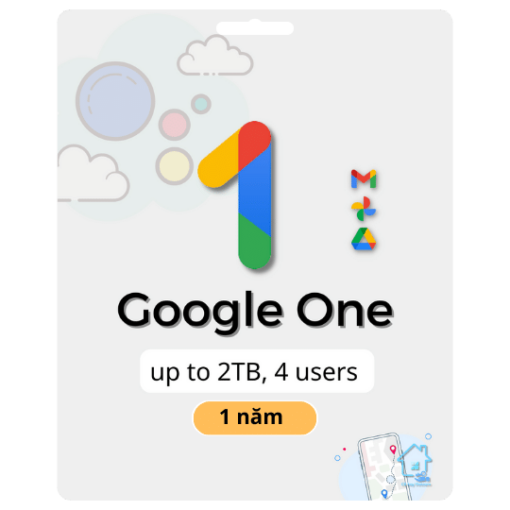
Với các bước trên, bạn có thể dễ dàng quản lý và xóa thành viên không còn cần thiết trong gói chia sẻ Google One của gia đình.
Tác giả: bientap2phung
Nguồn tin: gmailcongty .net https
Ý kiến bạn đọc
Những tin mới hơn
Những tin cũ hơn
 Cách Tăng Lưu Trữ Bán Drive one không giới hạn dung lượng google
Cách Tăng Lưu Trữ Bán Drive one không giới hạn dung lượng google
 Đăng kí tạo tài khoản drive google one không giới hạn dung lượng
Đăng kí tạo tài khoản drive google one không giới hạn dung lượng
 Giá Rẻ Google drive one giá rẻ không giới hạn dung lượng
Giá Rẻ Google drive one giá rẻ không giới hạn dung lượng
 Gói 1 năm 100GB Bán Drive one không giới hạn dung lượng google
Gói 1 năm 100GB Bán Drive one không giới hạn dung lượng google
 7 dịch vụ Bán Google drive one không giới hạn dung lượng Unlimited, lưu trữ đám mây tốt nhất để sao lưu và chia sẻ file
7 dịch vụ Bán Google drive one không giới hạn dung lượng Unlimited, lưu trữ đám mây tốt nhất để sao lưu và chia sẻ file
 Có Bị Mất Dữ Liệu Bán Drive one không giới hạn dung lượng google
Có Bị Mất Dữ Liệu Bán Drive one không giới hạn dung lượng google
 Tài Khoản Lưu Trữ Bán Drive one không giới hạn dung lượng google
Tài Khoản Lưu Trữ Bán Drive one không giới hạn dung lượng google
 Bảo Mật Điều Khoản Bán Drive one không giới hạn dung lượng google
Bảo Mật Điều Khoản Bán Drive one không giới hạn dung lượng google
 Cảnh Báo tốc độ Bán Drive one không giới hạn dung lượng google
Cảnh Báo tốc độ Bán Drive one không giới hạn dung lượng google
 Hot Nhận Miễn Phí Bán Drive one không giới hạn dung lượng google
Hot Nhận Miễn Phí Bán Drive one không giới hạn dung lượng google